在处理文档时,给文字添加拼音是一个非常实用的功能,尤其对于教育、语言学习以及多语言文档的制作来说。WPS Office作为一款功能强大的办公软件,为用户提供了便捷的方法来给文字加注音字母。本文将详细介绍如何使用WPS实现多行文字的拼音加注。
确保你已经安装了最新版本的WPS Office。因为不同版本之间的功能可能会有细微差别,特别是涉及到文本编辑和格式调整的部分。更新至最新版不仅能体验到最全面的功能,同时也能获得更好的用户体验和安全性保障。
打开你的WPS文字处理文档,选择需要加注音的文字。在顶部菜单栏中找到“开始”选项卡,点击后你会看到一个名为“拼音指南”的按钮。点击该按钮,会弹出一个对话框,在这里你可以对所选文字进行拼音设置。值得注意的是,WPS允许你一次性选择多个段落或句子进行拼音添加,这使得处理大量文本变得更加高效。
在“拼音指南”对话框中,你可以调整拼音的各项属性,比如字体大小、颜色等。这对于确保拼音与正文文字协调一致非常重要。还可以选择是否显示拼音网格,这个功能有助于更精确地控制每个汉字的拼音位置。如果遇到某些特殊字符或者生僻字无法自动添加正确的拼音,也可以在这个界面手动输入或修改。
当需要给大篇幅的文档加注音时,利用WPS的查找和替换功能可以大大提高效率。通过设定特定的规则,快速定位需要加注音的位置,并应用预先设置好的拼音样式。不过,这种方法适用于有一定规律性的文本,如果是随机分布的加注需求,则建议逐一手动操作以保证准确性。
完成所有文字的拼音加注后,别忘了保存你的文档。如果你打算与他人共享这份带有拼音注释的文档,可以选择将其导出为PDF格式,这样既能保持排版不变,又方便其他人在不同设备上查看。WPS还支持直接发送邮件或上传至云端存储服务,让文件共享变得轻松快捷。
借助WPS Office的强大功能,给文字加拼音不再是一项繁琐的任务。无论是简单的几句话还是长篇大论,通过上述步骤都可以轻松实现。希望这篇指南能帮助你在未来的文档创作中更加得心应手,充分利用WPS提供的各种工具提升工作效率。
本文是由懂得生活网(dongdeshenghuo.com)为大家创作
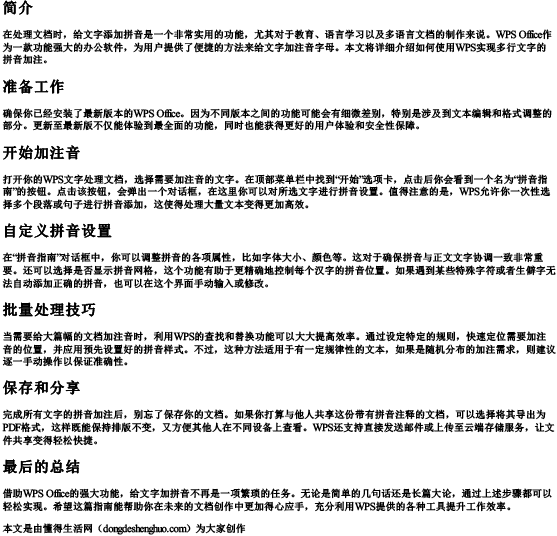
懂得生活网为大家提供:生活,学习,工作,技巧,常识等内容。
